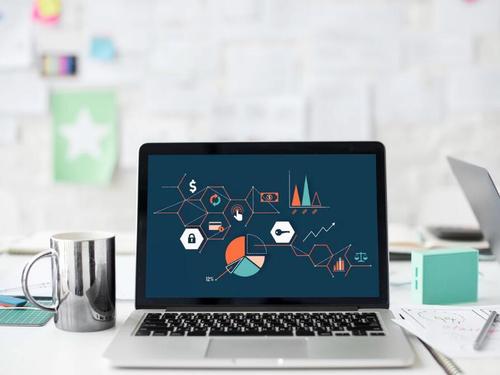第二步:浏览器输入您的域名/e/install/index.php进行安装,比如http://www.xxx.com/e/install/index.php 。(如果提示删除文件"/e/install/install.off",那么删除即可,重新访问/e/install/index.php完成安装。(如果出错,请不要惊慌,看下目录是否放错了,访问链接是否写错,虚拟主机是否支持PHP)。
第三步:按提示一直进行下一步,直到看到下图:
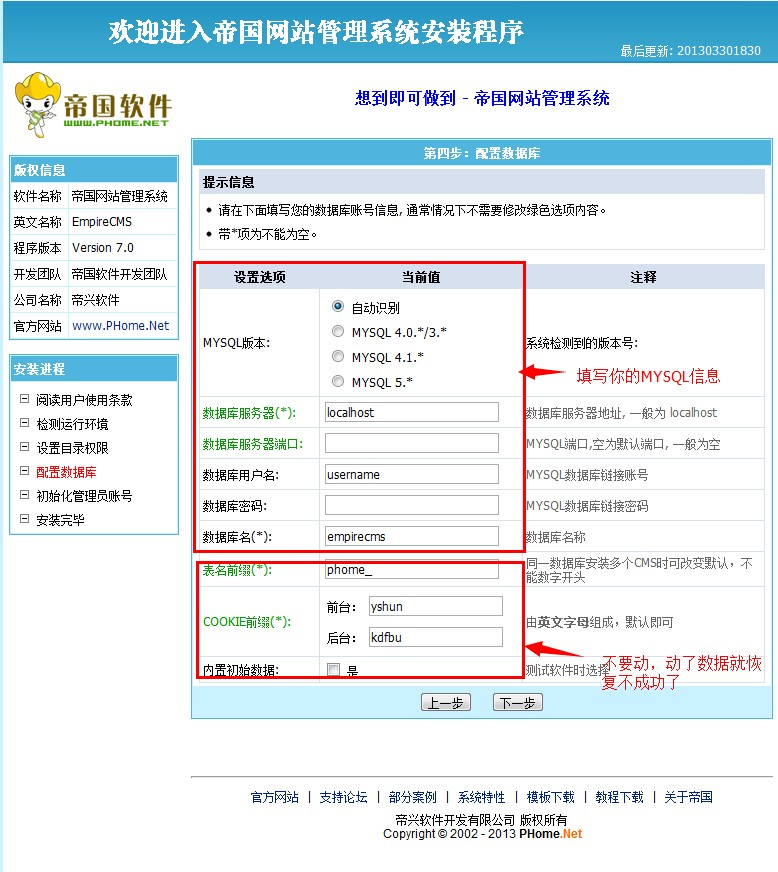
第四步:点击下一步,填写登录后台用户名和密码(恢复数据后会失效,变成备份数据里的用户名和密码),认证码可不填!
第五步:以上步骤做完,浏览器输入您的域名/e/admin/index.php,比如http://www.xxx.com/e/admin/index.php 登陆网站后台,填写您在上面第四步的用户名和密码进行登陆。
第六步:后台点击 系统→备份与恢复数据→恢复数据,如下图:
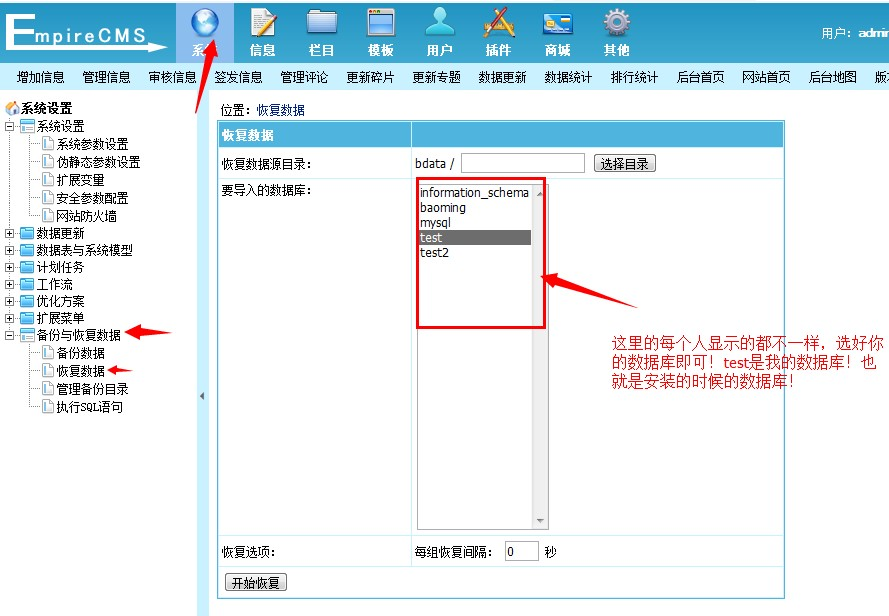
第七步:选择要恢复的数据,如下图:
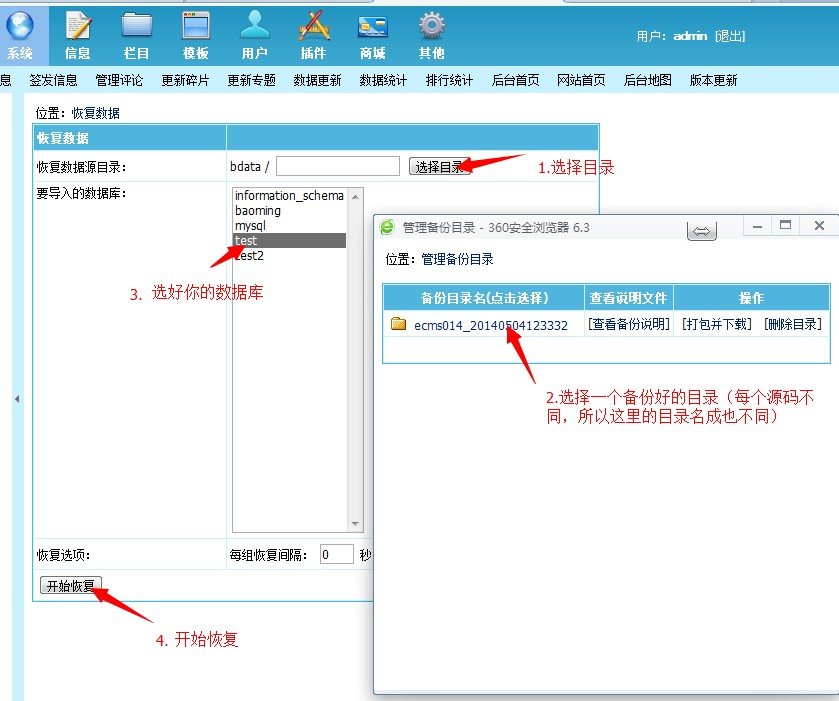
第八步:稍等一会,数据恢复以后,重新登录后台,新的用户名为admin,密码为czh20130110,如果有认证码,就是您刚才第四部自己填写的!(如果遇到登录密码错误,可直接修改数据库中的表****_enewsuser,将password字段的内容改为:“a024187abaf1c7a6392128a90493e99b”;将salt字段的内容改为:“empire”;将salt2字段的内容改为:“empirecms”;然后点击”执行”按钮。这样,后台管理员密码就重置为123456啦)。
第九步:初次登录后台,要进行一些操作。如下图:设置箭头所指信息为您自己的信息,其中网站地址注意填写正确,一定要http://开头, /结尾。如果没有域名请直接填写一个/ 这里填写错了前台就会显示错误!

第十步:如下图所示全部更新一次(选择数据表,里面有好几个表,每个都表更新一次,这里你要记得,如果以后更换了上一步网站地址处的域名,这一步需要重新做!
到了这里,帝国CMS模板就安装完成啦!